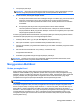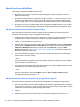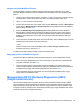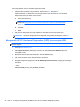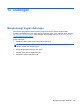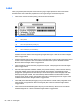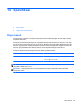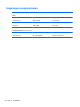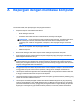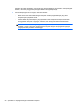User Guide - Windows 8
Memilih preferensi MultiBoot
Anda dapat menggunakan MultiBoot dengan cara:
● Mengeset urutan boot baru setiap kali komputer dihidupkan dengan mengubah urutan boot
dalam Computer Setup.
● Memindah-mindah pemilihan perangkat boot dengan menekan esc saat muncul pesan “Press
the ESC key for Startup Menu” (Tekan tombol ESC untuk Menu Penyalaan) di bagian bawah
layar, kemudian tekan f9 untuk memasuki menu Boot Device Options (Pilihan Perangkat Boot).
●
Mengeset urutan boot yang dapat diubah-ubah menggunakan MultiBoot Express. Fitur ini akan
meminta Anda memilih perangkat boot setiap kali komputer dihidupkan atau dinyalakan ulang.
Mengeset urutan boot baru dalam Computer Setup
Untuk menjalankan Computer Setup dan mengeset urutan perangkat boot setiap kali komputer
dihidupkan atau dinyalakan ulang, ikuti langkah-langkah berikut:
1. Hidupkan atau nyalakan ulang komputer, lalu tekan esc saat muncul pesan “Press the ESC key
for Startup Menu” (Tekan tombol ESC untuk Menu Penyalaan) di bagian bawah layar.
2. Tekan f10 untuk memasuki Computer Setup.
3. Gunakan alat penunjuk atau tombol panah untuk memilih Advanced (Lanjutan) > Boot Options
(Pilihan Boot) > UEFI Boot Order for UEFI Hybrid (Urutan Boot UEFI untuk UEFI Hibrid) atau
UEFI Native Boot Mode (Mode Boot Asli UEFI) atau pilih Advanced (Lanjutan) > Boot
Options (Pilihan Boot) > Legacy Boot Order for Legacy Boot Mode (Urutan Boot Legasi untuk
Mode Boot Legasi), lalu tekan enter.
4. Untuk memindahkan perangkat ke urutan boot atas, gunakan alat penunjuk untuk mengeklik
panah-ke-atas, atau tekan tombol +.
– atau –
Untuk memindahkan perangkat ke urutan boot bawah, gunakan alat penunjuk untuk mengeklik
panah-ke-bawah, atau tekan tombol -.
5. Untuk menyimpan perubahan dan keluar dari Computer Setup, klik ikon Save (Simpan) di sudut
kiri bawah layar, kemudian ikuti petunjuk pada layar.
– atau –
Gunakan tombol panah untuk memilih Main (Utama) > Save Changes and Exit (Simpan
Perubahan dan Keluar), lalu tekan enter.
Memindah-mindah pilihan perangkat boot menggunakan fungsi f9
Untuk memindah-mindah pilihan urutan penyalaan perangkat boot, ikuti langkah-langkah berikut:
1. Buka menu Select Boot Device (Pilih Perangkat Boot) dengan menghidupkan atau menyalakan
ulang komputer, lalu tekan esc saat muncul pesan “Press the ESC key for Startup Menu” (Tekan
tombol ESC untuk Menu Penyalaan) di bagian bawah layar.
2. Tekan f9.
3. Gunakan alat penunjuk atau tombol panah untuk memilih perangkat boot, lalu tekan enter.
82 Bab 12 Computer Setup (BIOS), MultiBoot, dan HP PC Hardware Diagnostics (UEFI)